Heim >Entwicklungswerkzeuge >Notizblock >So zeigen Sie JSON-Daten im Editor an
So zeigen Sie JSON-Daten im Editor an
- (*-*)浩Original
- 2019-08-05 09:36:2010798Durchsuche
Json ist ein leichtes Datenformat. Bei der normalen Datenübertragung liegt das Format normalerweise im JSON-Format vor, aber die JSON-Daten sind normalerweise verschlüsselt und werden zu einer sehr langen Zeichenfolge. Wie können wir sie also klar anzeigen? JSON-Daten?

Normalerweise werden viele Datendateien im JSON-Format gespeichert, z. B. Provinz- und Stadtverknüpfung, Vorwahl, Postleitzahl, Adressbuch und Spieleserver Bereich Warten Sie, das Bild unten zeigt die detaillierten Informationen zu Provinzen und Städten in verschiedenen Regionen der Welt, die in JSON gespeichert sind. (Empfohlenes Lernen: Notizblock-Nutzung)
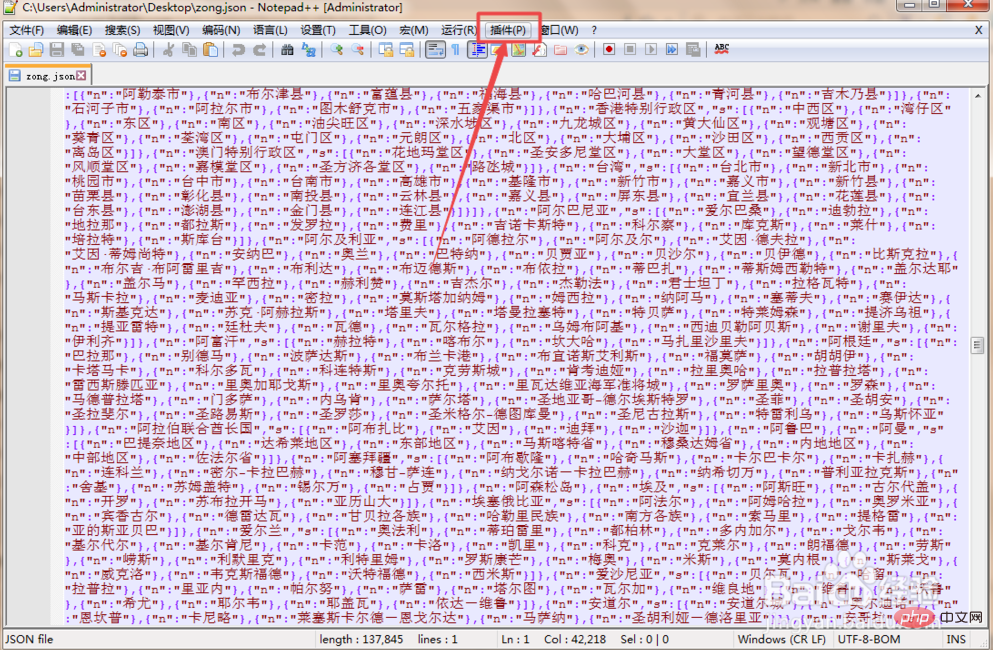 Klicken Sie dann auf der aktuellen Seite auf die Plug-in-Menüoption und platzieren Sie die Maus auf der Plugin-Manager-Option Klicken Sie im oben angezeigten Menü auf die Option Plugin-Manager anzeigen im angezeigten Untermenü.
Klicken Sie dann auf der aktuellen Seite auf die Plug-in-Menüoption und platzieren Sie die Maus auf der Plugin-Manager-Option Klicken Sie im oben angezeigten Menü auf die Option Plugin-Manager anzeigen im angezeigten Untermenü.
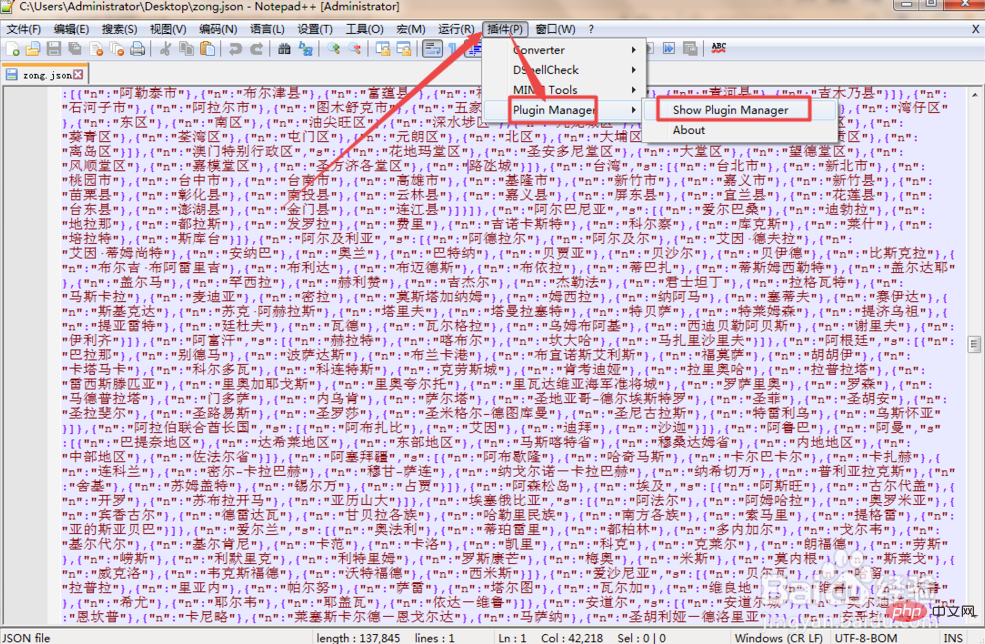 Suchen Sie dann auf der Popup-Seite nach der Option „JSON Viewer“. Sie können sehen, dass das Häkchen im Kästchen davor nicht aktiviert ist.
Suchen Sie dann auf der Popup-Seite nach der Option „JSON Viewer“. Sie können sehen, dass das Häkchen im Kästchen davor nicht aktiviert ist.
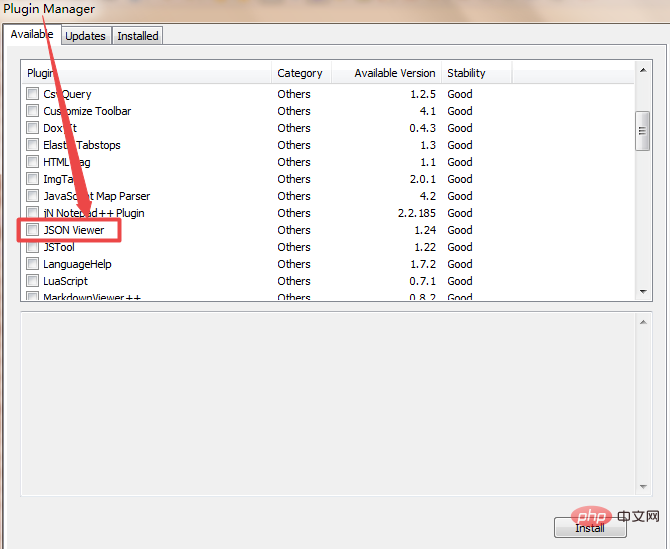
Aktivieren Sie das Kontrollkästchen davor und klicken Sie dann auf die Schaltfläche „Installieren“ in der unteren rechten Ecke. Nach der Installation beginnt die Installation Wenn der Vorgang abgeschlossen ist, wird ein Fenster mit der Aufforderung angezeigt, den Notepad-Editor neu zu starten. Klicken Sie auf „Ja“.
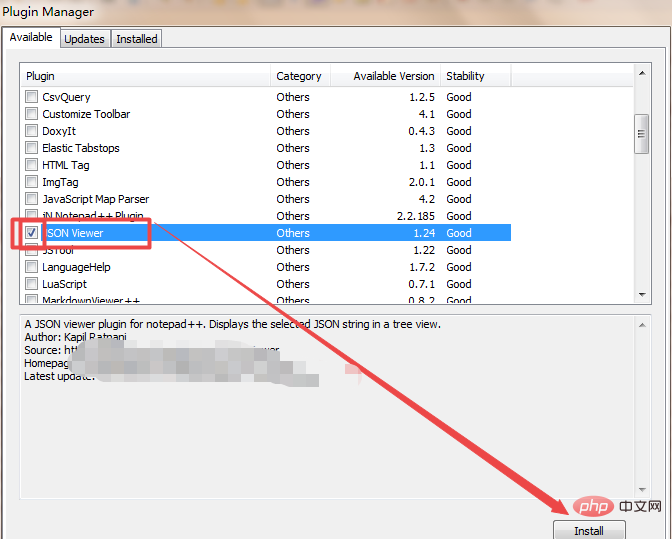
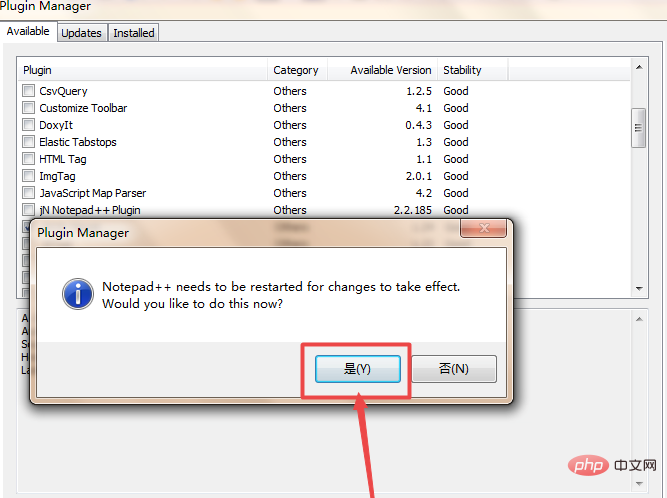
Kehren Sie jetzt zur Notepad-Seite zurück und klicken Sie auf die Plug-in-Menüoption Auch hier können Sie weitere SON Viewer-Optionen sehen.
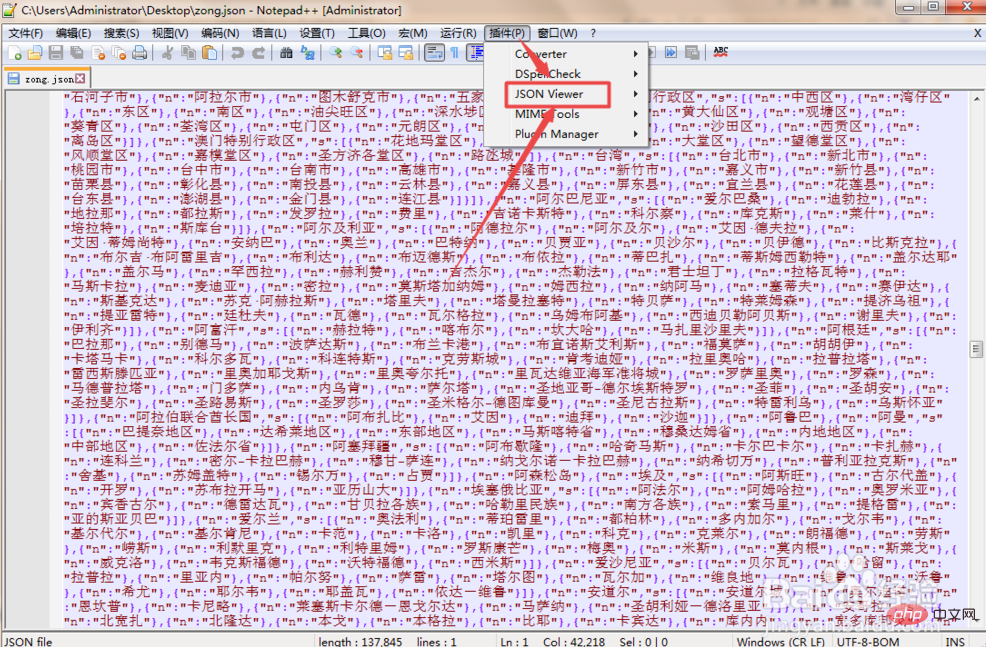 Platzieren Sie dann die Maus auf der Option „JSON Viewer“, klicken Sie im angezeigten Untermenü auf die Option „JSON formatieren“ oder drücken Sie die entsprechende Tastenkombination Die Saitenreihe wurde gerade sehr ordentlich und ordentlich.
Platzieren Sie dann die Maus auf der Option „JSON Viewer“, klicken Sie im angezeigten Untermenü auf die Option „JSON formatieren“ oder drücken Sie die entsprechende Tastenkombination Die Saitenreihe wurde gerade sehr ordentlich und ordentlich.
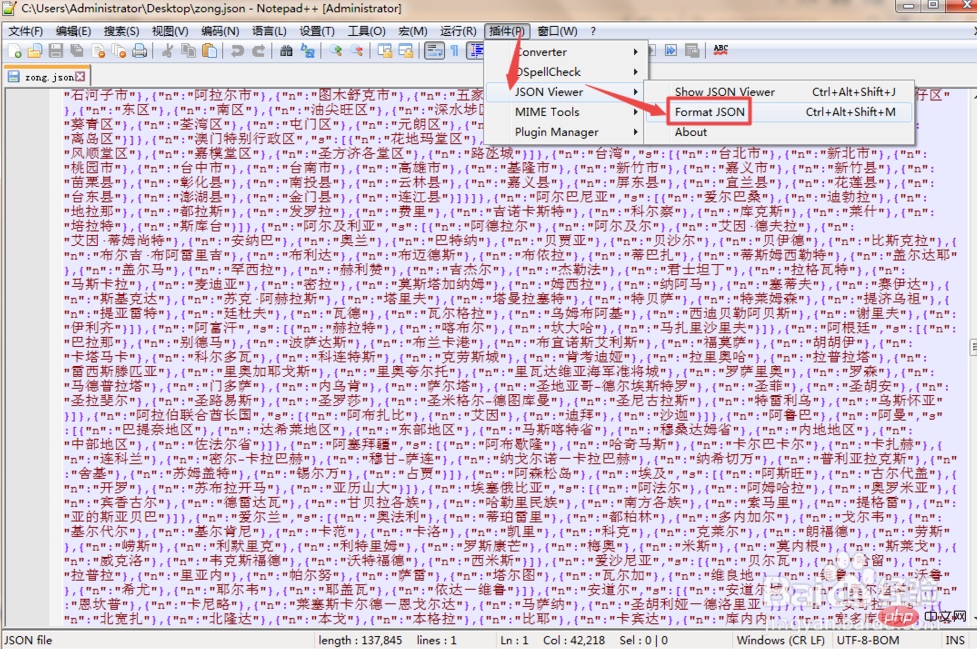
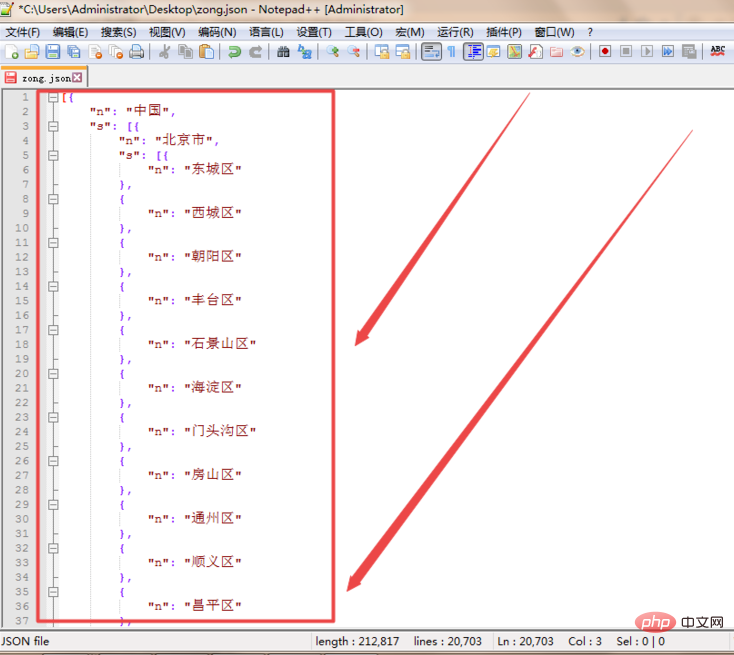
Das obige ist der detaillierte Inhalt vonSo zeigen Sie JSON-Daten im Editor an. Für weitere Informationen folgen Sie bitte anderen verwandten Artikeln auf der PHP chinesischen Website!

